Como desacelerar/acelerar o áudio no Free Video Editor
Encontrar uma faixa de áudio adequada para o seu vídeo que acrescente à atmosfera pode ser um verdadeiro desafio. Mesmo quando a trilha parece ser perfeita, a música acaba sendo muito rápida ou muito lenta e distorcida. Mas, felizmente, a magia da tecnologia moderna oferece várias maneiras de alterar a velocidade do vídeo, especialmente com o software de edição de vídeo correto. Seja para melhorar o clima do seu vídeo, ajustar o ritmo dos MP3s ou simplesmente experimentar o tempo, o VSDC oferece um conjunto de ferramentas que você pode dominar sem esforço. Continue lendo enquanto o orientamos a aumentar e diminuir a velocidade do áudio no VSDC Video Editor!
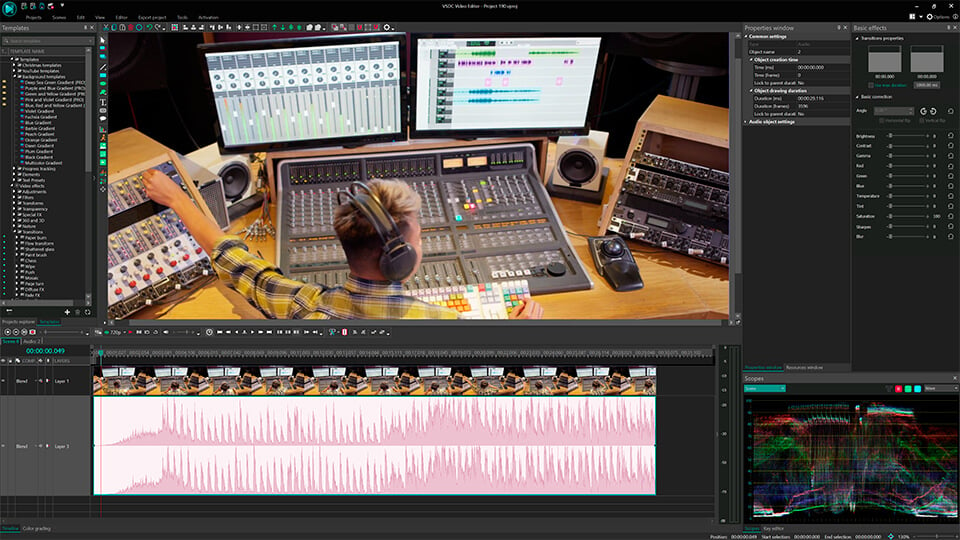
Principais conclusões
Neste artigo, você descobrirá:
- Três métodos de como acelerar o áudio no VSDC;
- Três métodos para diminuir a velocidade do áudio no VSDC;
- Ideias úteis para trabalhar com arquivos de áudio no VSDC;
- Um breve guia de perguntas frequentes.
Como tornar o áudio mais rápido
Método 1: O parâmetro de velocidade
- Crie um novo projeto e adicione o arquivo MP3 à linha do tempo arrastando-o e soltando-o do explorador de arquivos ou usando a opção Adicionar objeto na guia Editor.
- Selecione o arquivo de áudio na linha do tempo e navegue até a janela Propriedades. Você verá o parâmetro Velocidade na seção Configurações do objeto de som, definido como 100% por padrão. Aumente esse parâmetro para aumentar a velocidade do som (por exemplo, para dobrar a velocidade, defina-o como 200%). Observe que, quando você altera a velocidade do áudio, a duração geral do arquivo também diminui.
Método 2: O modo Loop
Esse método é útil quando você precisa acelerar o arquivo de áudio para uma duração específica.
- Crie um novo projeto e adicione o arquivo MP3 à linha do tempo arrastando-o e soltando-o do explorador de arquivos ou usando a opção Adicionar objeto na guia Editor.
- Selecione o arquivo de áudio na linha do tempo e estique o final do arquivo para a esquerda para encurtá-lo até a duração desejada.
- Navegue até as Propriedades e localize o parâmetro Modo de loop na seção Configurações do objeto de som. Defina Reproduzir áudio inteiro para que o som seja acelerado.
Método 3: O efeito de Alterar ritmo
- Crie um novo projeto e adicione seu arquivo MP3 à linha do tempo arrastando e soltando-o do explorador de arquivos ou usando a opção Adicionar objeto na guia Editor.
- Clique com o botão direito do mouse no arquivo de áudio na linha do tempo e selecione Efeitos de áudio >> Extensão do tempo / Mudança de Tom >> Alterar ritmo.
- Ajuste a posição e a duração do efeito de Alterar ritmo na linha do tempo e navegue até as Propriedades. Localize o parâmetro Velocidade na seção de configurações de efeito Mudança de ritmo e acelere a música até o valor desejado. Lembre-se: o efeito de Alterar ritmo preserva a duração do arquivo de áudio e, como a música é mais rápida, o silêncio permanece no final do arquivo de áudio, portanto, talvez seja necessário encurtá-lo movendo a borda direita do arquivo.
Como tornar o áudio mais lento
Método 1: O parâmetro de velocidade
- Crie um novo projeto e adicione o arquivo MP3 à linha do tempo, arrastando-o e soltando-o do explorador de arquivos ou usando a opção Adicionar objeto na guia Editor.
- Selecione o arquivo de áudio na linha do tempo e navegue até a janela Propriedades. Você verá o parâmetro Velocidade na seção Configurações do objeto de som, definido como 100% por padrão. Diminua esse parâmetro para diminuir a velocidade do som (por exemplo, para diminuir a velocidade em um fator de dois, defina-o como 50%). Observe que, quando você altera a velocidade do áudio, a duração geral do arquivo também aumenta.
Método 2: O modo Loop
Esse método é útil quando você precisa diminuir a velocidade do arquivo de áudio para uma duração específica.
- Crie um novo projeto e adicione o arquivo MP3 à linha do tempo arrastando-o e soltando-o do explorador de arquivos ou usando a opção Adicionar objeto na guia Editor.
- Selecione o arquivo de áudio na linha do tempo e estique o final do arquivo até a duração desejada.
- Navegue até as Propriedades e localize o parâmetro Modo de loop na seção Configurações do objeto de som. Defina Reproduzir áudio inteiro para que o som fique mais lento.
Método 3: O efeito de Alterar ritmo
- Crie um novo projeto e adicione o arquivo MP3 à linha do tempo arrastando-o e soltando-o do explorador de arquivos ou usando a opção Adicionar objeto na guia Editor.
- Clique com o botão direito do mouse no arquivo de áudio na linha do tempo e selecione Efeitos de áudio >> Extensão do tempo / Mudança de Tom >> Alterar ritmo.
- Ajuste a posição e a duração do efeito de Alterar ritmo na linha do tempo e navegue até as Propriedades. Localize o parâmetro Velocidade na seção de configurações de efeito Mudança de ritmo e diminua a velocidade para o valor desejado. Lembre-se: o efeito de Alterar ritmo preserva a duração do arquivo de áudio e, como a música fica mais lenta, o final do arquivo de áudio será cortado. Para evitar isso, estique o arquivo de áudio em uma linha do tempo para aumentar a duração.
Exportar seu projeto
Assim que terminar, exporte seu projeto de uma das seguintes maneiras:
- Exportar como um vídeo: Vá para a guia Exportar projeto e selecione o formato desejado na Faixa de opções, escolha o Perfil e ajuste as configurações de exportação (se necessário) e clique no ícone Exportar projeto acima da cena. Para saber mais sobre a personalização de configurações avançadas, consulte nosso guia para criação de arquivos MP4.
- Exportar como áudio: Vá para a guia Exportar projeto e localize a faixa de áudio na janela Arquivos fonte. Clique com o botão direito do mouse nela e selecione Exportar áudio, ajuste as configurações e pressione Exportar.
Aprimorando seus projetos: Maneiras criativas de trabalhar com áudio no VSDC
O VSDC oferece muitas opções para trabalhar com arquivos de áudio que vão muito além de simples ajustes de velocidade. O VSDC fornece um extenso kit de ferramentas projetado para elevar seus recursos de edição de áudio. Para começar a dominar suas habilidades, considere nosso guia geral e, em seguida, explore algumas ideias interessantes:
- Como substituir uma trilha de áudio;
- Como aplicar efeitos de áudio;
- Criar uma sincronização de áudio;
- Criar um espectro de áudio circular;
- Sincronização de áudio e vídeo;
- Como transformar a forma de onda de áudio em uma máscara;
- Reduzir/remover o ruído do áudio;
- Como usar a ferramenta Editar a batida.
A edição de áudio geralmente acompanha a manipulação de vídeo, pois as técnicas de ajuste da velocidade de reprodução - aceleração ou desaceleração - são notavelmente semelhantes. Portanto, explorar nosso guia sobre ajustes de velocidade pode fornecer algumas dicas e estratégias perspicazes que também se aplicam à edição de áudio.
Conclusão
Desde melhorar o clima dos vídeos até alinhar perfeitamente as faixas de áudio com os elementos visuais, os métodos e as ferramentas descritos neste artigo oferecem soluções abrangentes para acelerar ou desacelerar o arquivo MP3. Com o VSDC, você tem a flexibilidade necessária para alcançar sua visão. A exploração de maneiras criativas de trabalhar com áudio no VSDC, incluindo a substituição de faixas de áudio, a aplicação de efeitos e a sincronização de áudio com vídeo, demonstra os vastos recursos do nosso software além de simples ajustes de velocidade. Incentivamos você a experimentar essas técnicas para descobrir novas dimensões em seus projetos de vídeo, tornando-os atraentes e cativantes.
Perguntas frequentes
Posso acelerar ou desacelerar apenas uma parte de uma faixa de áudio?
Com certeza, você pode usar a ferramenta Dividir em partes para criar uma seção separada, selecioná-la na linha do tempo e aplicar o efeito Velocidade a ela.
A alteração da velocidade afetará o tom do meu áudio?
O tom de um som está diretamente relacionado à frequência de suas ondas. Acelerar a reprodução aumenta a frequência, o que, por sua vez, eleva o tom. No entanto, se desejar alterar o tom da faixa de áudio, considere a possibilidade de utilizar o Mudança de Tom, um efeito sonoro que aumenta ou reduz o tom do áudio.
Quais são alguns usos comuns para acelerar o áudio?
Um ótimo exemplo são os vídeos do TikTok. Devido à natureza rápida do TikTok, os espectadores normalmente têm uma capacidade de atenção mais curta, o que exige a aceleração das BPM [batidas por minuto] de uma música para garantir que os ouvintes permaneçam envolvidos durante as partes mais interessantes de uma faixa. Entretanto, na verdade, a necessidade de acelerar uma faixa de áudio depende da ideia do seu projeto de vídeo sempre que você alterar a velocidade da voz ou de uma música. Continue criando!